C盘作为windows的系统盘,许多软件默认都会在这里留下东西,即便是把软件安装到了其他盘也是如此,虽然我们会感觉C盘剩余的空间大是对磁盘使用的浪费,但如果C盘剩余的空间过小就会对win10系统性能产生影响,最直观的感受是系统越来越卡了。所以我们就会定期清理win10 C盘垃圾,优化C盘,让win10系统保持流畅运行。
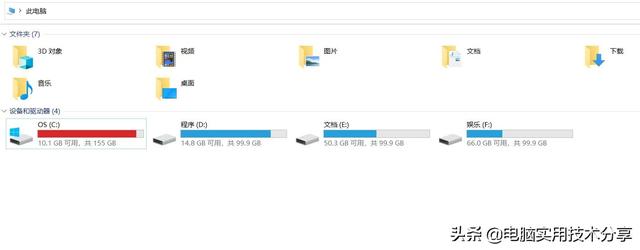
我们可以通过以下的操作,会让你win10系统的运行再次起飞。(本教程使用前提:win10系统除了C盘外至少还有D盘,E盘或F盘,且剩余容量比较大)
一、系统优化
1. 虚拟内存分页文件位置设置
win10系统默认的虚拟内存分页文件保存在C盘根目录下(pagefile.sys,如果要查看,需要将隐藏的系统文件显示出来),这个文件会根据电脑内存使用情况动态调整,小的时候几十MB,大的时候几个GB,小编电脑目前pagefile.sys大小为3.87GB,所以对C盘的空间占用也是比较大的,我们可以将其设置到除C盘外的其他盘中。
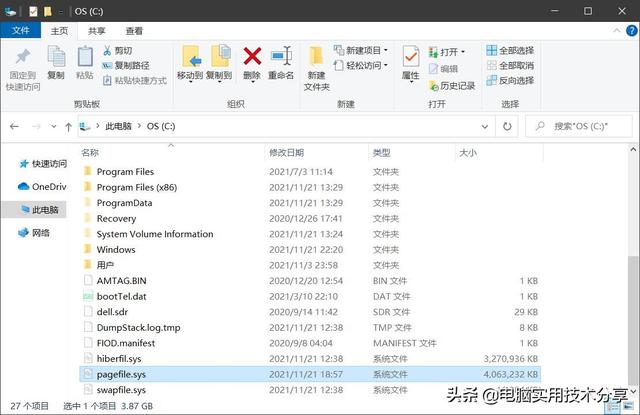
2. win10系统垃圾清理
定期清理系统垃圾也是为C盘减压的好习惯,如果你安装了清理工具(如360),直接通过工具清理即可。
除此之外我们也可以手动进行清理
2.1 清理回收站
这个很简单,只需要右键点击桌面的“回收站”,选择清空回收站即可。
2.2 清理temp临时文件夹内容
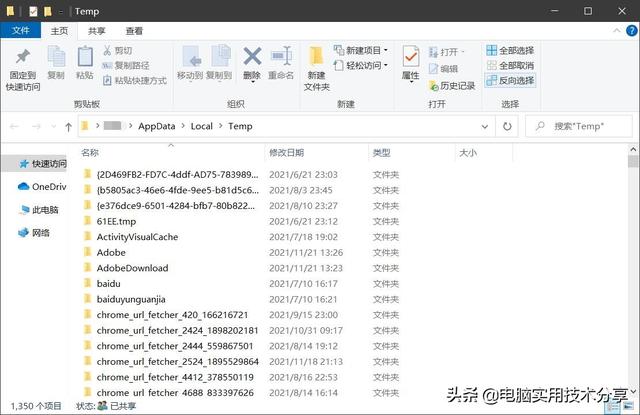
2.3 通过win10系统自带的磁盘清理工具来释放C盘空间
win10系统自带的磁盘清理工具可以清理以下的系统垃圾文件,其他的可以全部选中,字后点击下方的“清理系统文件”进行清理即可,小编电脑预估释放4.03GB空间。
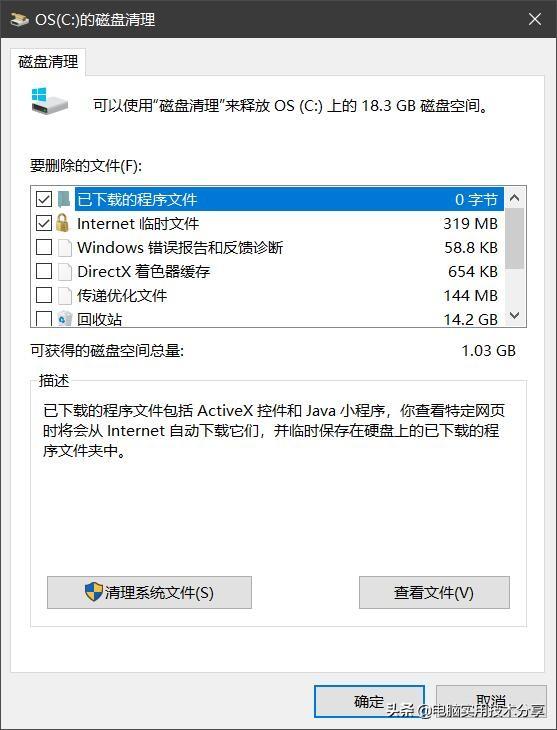
3.更改桌面,文档,下载等用户文件保存位置
按win+E组合键打开此电脑时,我们可以看到有“3D对象”、“视频”、“图片”、“文档”、“下载”、“音乐”、“桌面”这几个用户文件夹,里面的文件在磁盘中的位置都是在C盘上。其中,常用的“下载”、“文档”和“桌面”是我们最常用的文件夹,也是导致C盘空间急剧减小的重要罪魁祸首。
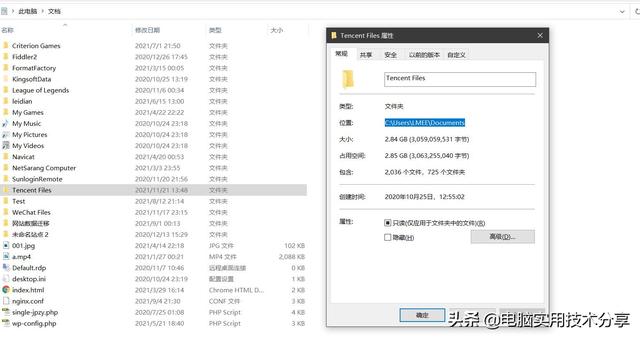
“下载”文件夹,许多软件默认下载文件的路径就是在C盘,如果经常下载文件就会占用很大的空间。
“文档”文件夹,许多软件的数据文件通常都是保存在“文档”这个文件夹中的,如QQ、微信的聊天记录,以及接收文件默认保存的位置都是在这个文档中,对应的文件夹是“Tencent Files”和“WeChat Files”,如果你经常使用电脑QQ和微信,这两个文件夹是重点关注的对象,动辄就是十几GB甚至几十GB的大小,C盘空间急剧减小甚至就与“Tencent Files”和“WeChat Files”这两个文件夹有关。
“桌面”文件夹,我们在工作学习中有时为了方便就会把一些文件放在电脑桌面上,其实这些文件都是保存在C盘中的,如果桌面中的文件特别多的话,也就会对C盘空间产生影响。
定期清理QQ、微信聊天记录,接收的文件,以及电脑桌面也是释放空间很不错的办法,但我们可以通过将这些文件默认保存的位置更改到其他盘中来一劳永逸地解决这些文件对C盘空间的影响。
4.关闭系统还原功能
如果你的win10系统开启了系统还原功能,也会降低C盘剩余空间,不过,为了系统安全性建议大家还是把C盘的系统还原功能开启,可以把系统还原点的最大磁盘使用量调低就可以,比如1GB左右。

5.关闭系统休眠功能
win10休眠文件“hiberfil.sys”通常位于C盘根目录下,也会占用很大的空间,我们可以通过CMD命令将其关闭。
但考虑到系统快速启动功能,我们也可以通过注册表更改休眠文件的保存位置。
6.winsxs清理
winsxs这个文件夹占据的空间也非常大,有一些是系统更新,但更多是系统重要文件,想删又不敢删,为此我们可以通过CMD命令来清除不需要的文件。
二、软件优化
1.更改软件默认安装位置
2.更改软件默认缓存位置
3.更改软件数据默认保存的位置
有些软件的数据文件并不是直接保存在“文档”文件夹中的,也有可能是在C盘根目录中,这时就要通过观察C盘根目录下的文件夹来作出判断。
4.更改软件默认下载位置
该部分由于不同的软件设置位置及方式不同,需要根据实际情况判断,在这里小编就不列出来了。
三、其他
1. C盘扩容
没有什么是C盘容量增大不能解决的,如果不够再进一步增大。不过太大了对维护也不方便,如果你对电脑不太了解,不建议使用这个方法,即便是扩容了,本身的卡还是会卡。
2. C盘中可能占用大量空间的其他文件夹位置
除了文章中提到的几个文件夹外,C:\Users\用户名\AppData\Roaming这个文件夹也需要重点留意一下,许多恶意软件喜欢安装到这个位置。